您好,登录后才能下订单哦!
这篇文章主要讲解了“PyCharm2021.2怎么调试远程服务器程序”,文中的讲解内容简单清晰,易于学习与理解,下面请大家跟着小编的思路慢慢深入,一起来研究和学习“PyCharm2021.2怎么调试远程服务器程序”吧!
一、PyCharm 2021.2 (Professional) 的安装与激活
二、PyCharm 2021.2 (Professional) 调试远程服务器程序
1、在 PyCharm 中导入项目或者选择新建项目
2、在服务器端与该项目对应的目录下面创建同名文件夹 LSTMTrain
3、与服务器建立连接
4、在本地连上服务器端的Python运行环境
5、测试
目前在网上搜到的利用 PyCharm 调试远程服务器程序的教程大多都是针对 PyCharm 2020、2019,甚至更早版本,PyCharm 2021 做了一定的更新,导致之前的教程不是特别适用,故在此记录下自己用 PyCharm 2021 调试远程服务器程序的过程,希望能帮助大家绕过许多坑。
官网下载:
https://www.jetbrains.com/zh-cn/pycharm/
Pycharm连接远程服务器并实现远程调试的实现
https://www.yisu.com/article/166790.htm
我的本地项目地址为:D:\Program Files\JetBrains\PycharmProjects\LSTMTrain
我的服务器项目地址为:/ssd/ljl/py_workspaces/LSTMTrain
打开 PyCharm 的 Tools - Deployment - Configuration
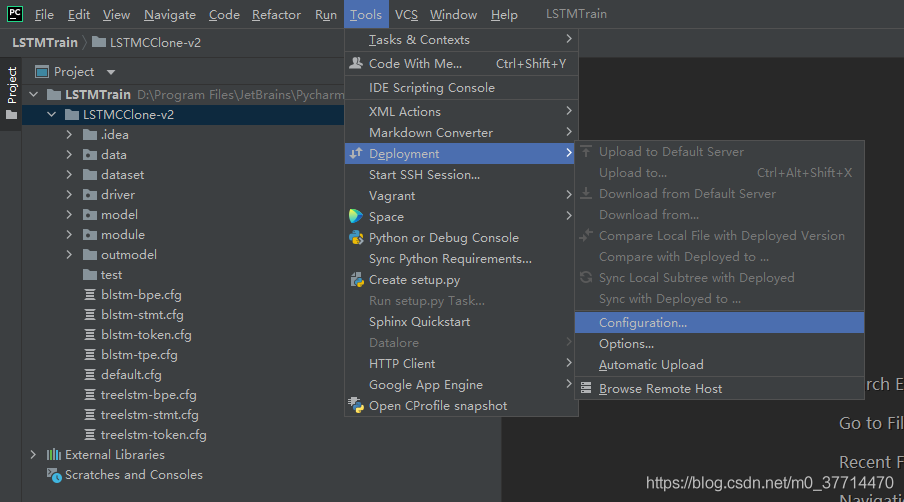
(1)在弹出的 “Deployment” 窗口单击左上角的 “+” ,选择创建一个 SFTP
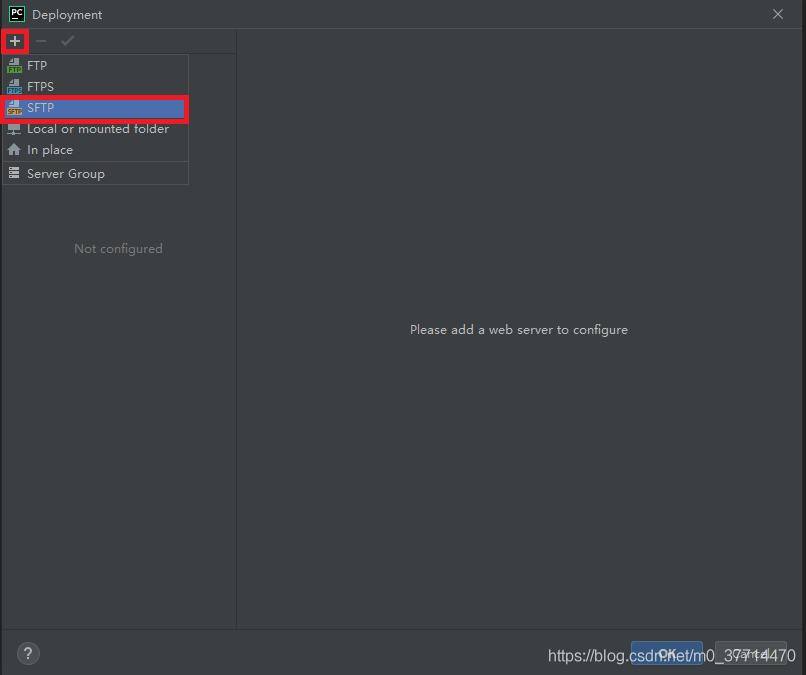
(2)填写服务器相关信息
a. 为该 server 指定一个名称
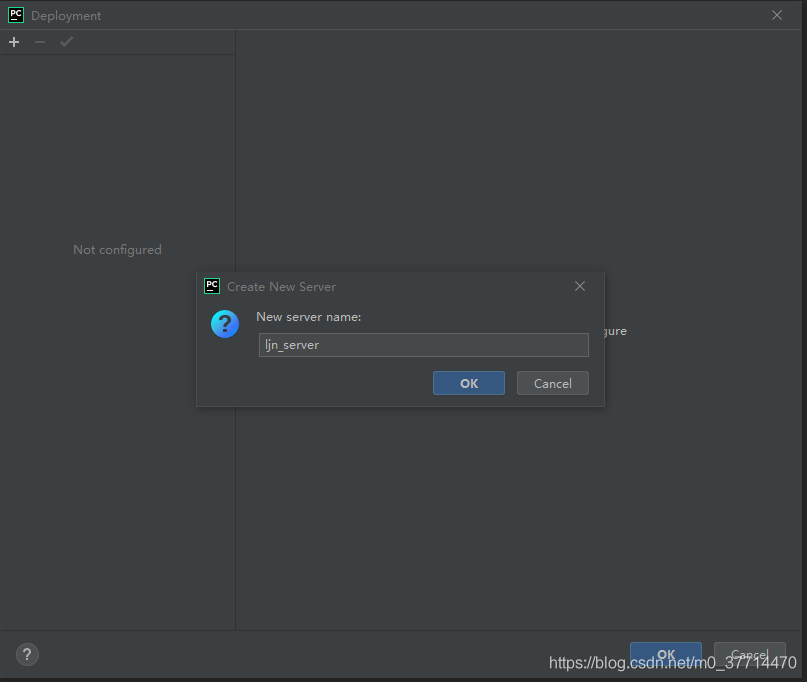
b. 在 “Connection” 选项卡下的 SSH configuration 选项填写服务器链接的相关信息
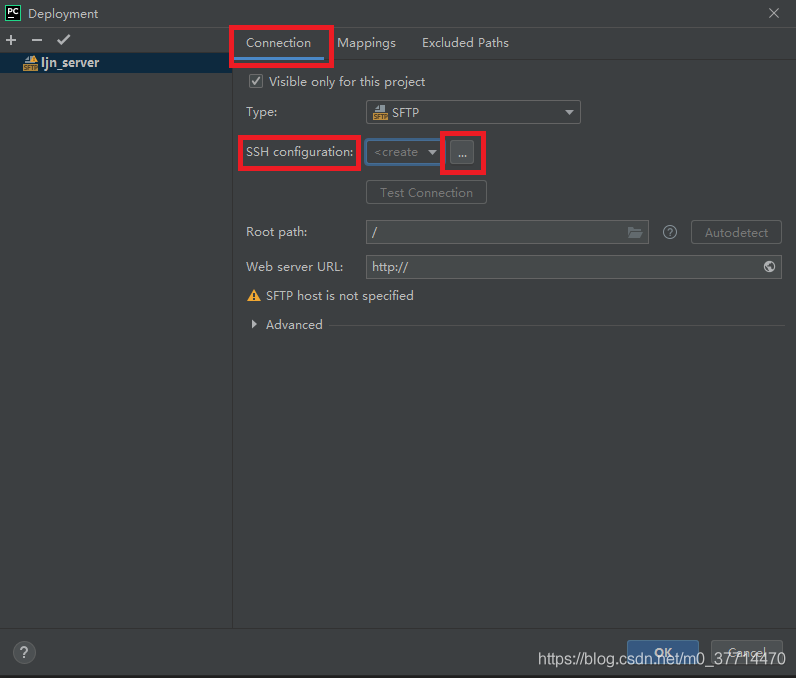
在弹出的 “SSH Configuration” 窗口单击左上角 “+”,新建一个与服务器的链接
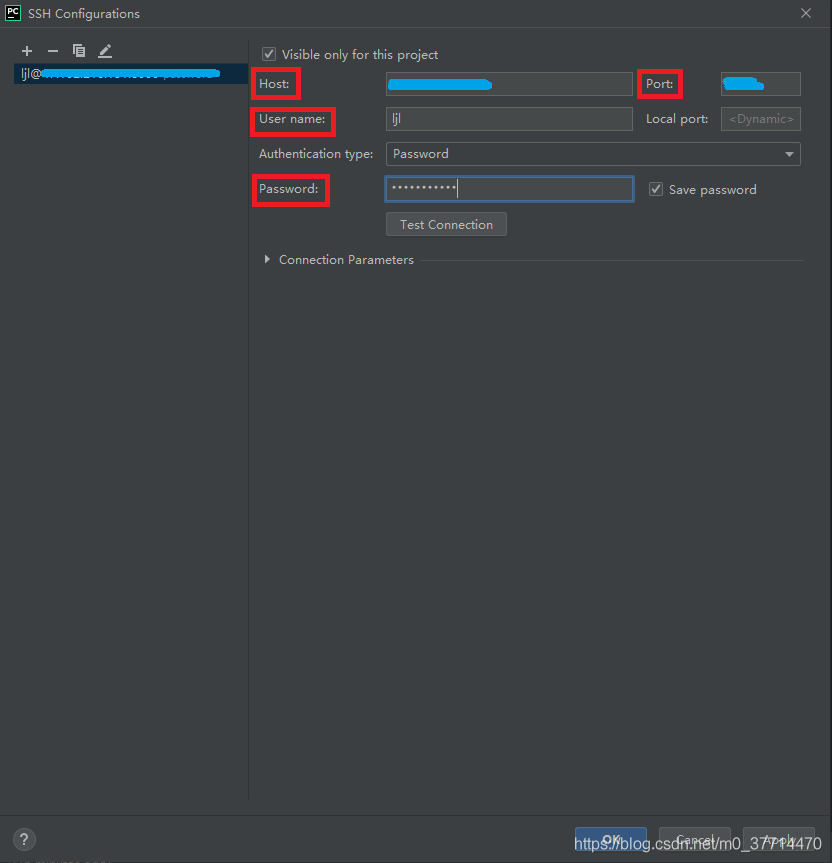
单击 “Test Connection” 查看是否可以连接成功,如果可以连接成功,则单击两次 OK 返回 "Deployment" 窗口
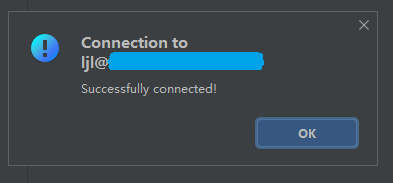
在 "Deployment" 窗口可以观察到 “SSH configurations” 已经填好,以后再配置其他项目时,可以直接选择该 SSH configurations 即可;填写 Root Path,这里就是想要在本地加载的服务器目录的起始地址;Web server URL 暂时用不到,此处先不进行配置
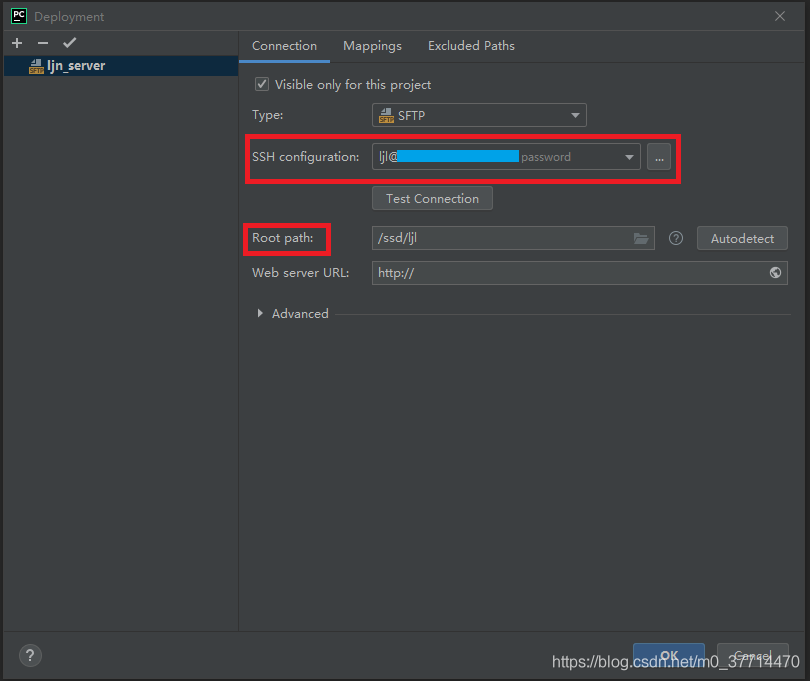
c. 在 “Mappings” 选项卡配置本地文件夹和服务器文件夹的对应关系
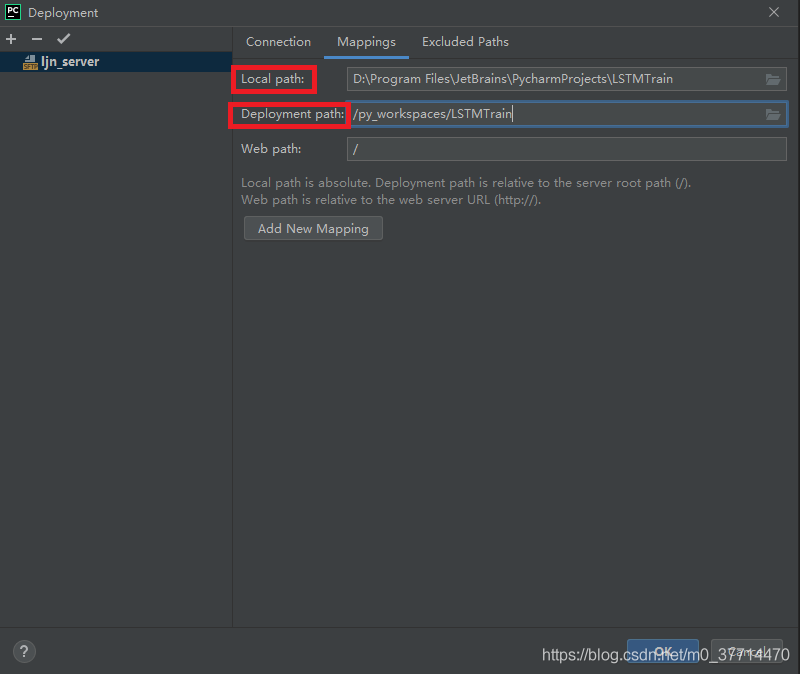
(3)Tools - Deployment - Browse Remote Host 可以查看服务器上具体文件内容
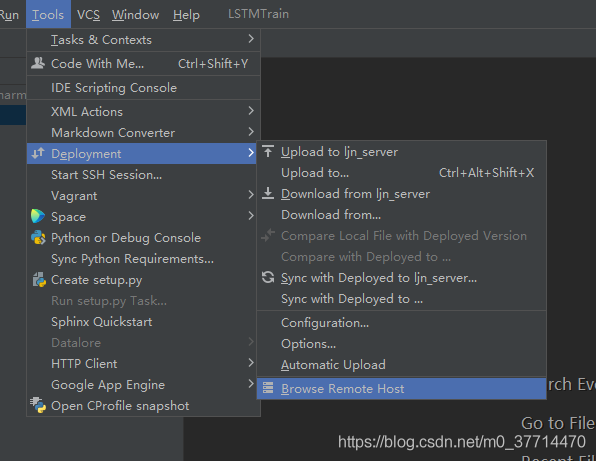
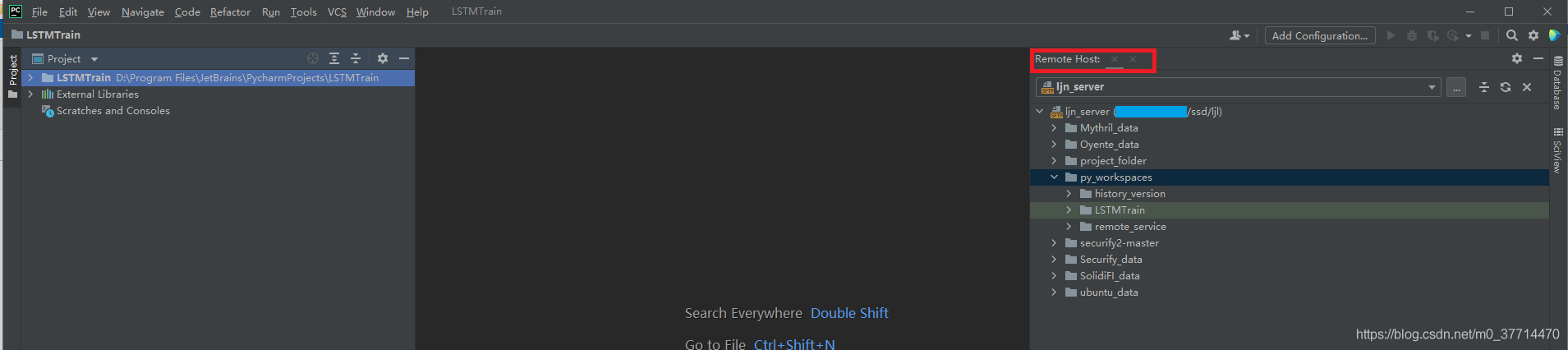
(1)打开 File - Settings,选择 Project: 你的项目名 - Python Interpreter
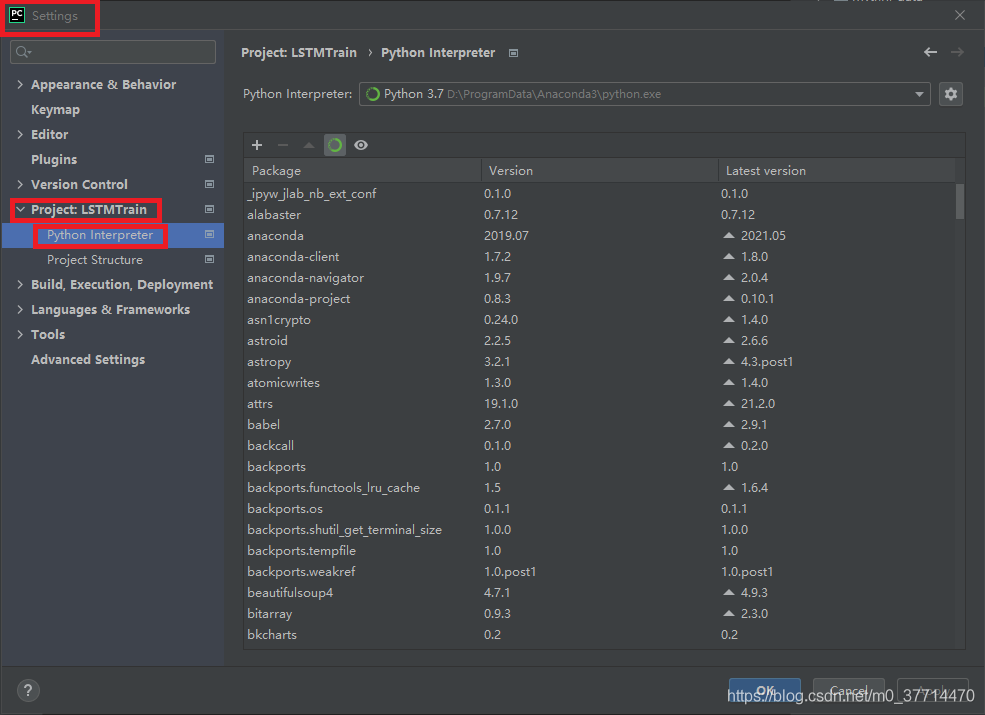
可以看到此时的 Python Interpreter 是本地Python环境,我们要将其转换为服务器端的Python环境
(2)单击右侧小齿轮,选择 Add
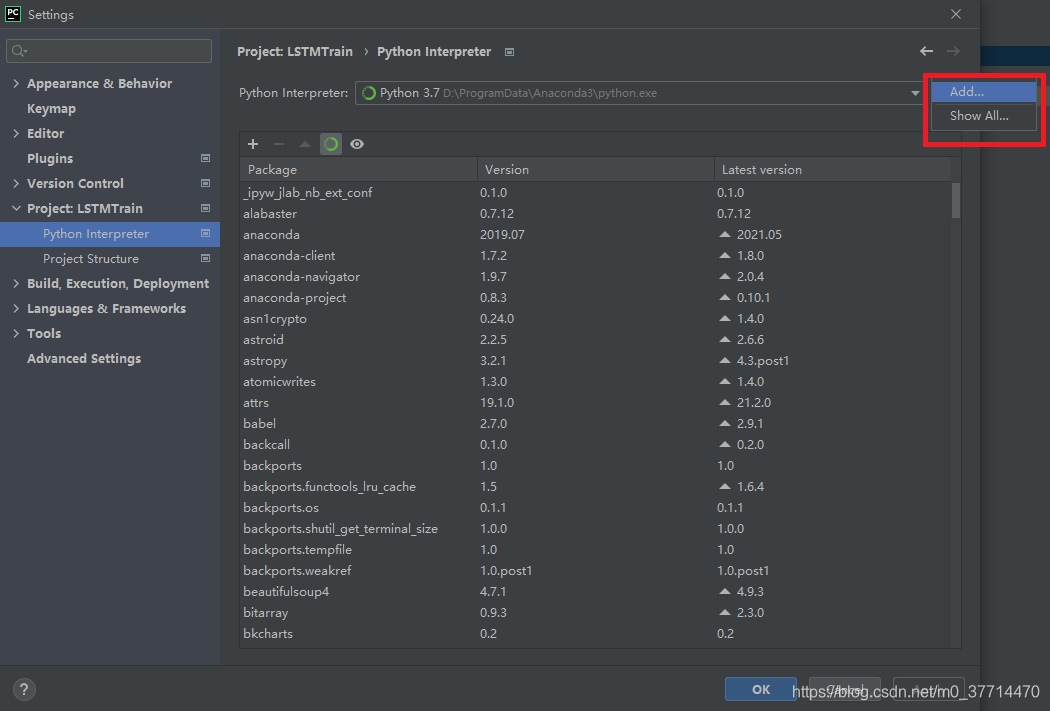
(3)在弹出的 “Add Python Interpreter” 窗口中,选择 “SSH Interpreter”
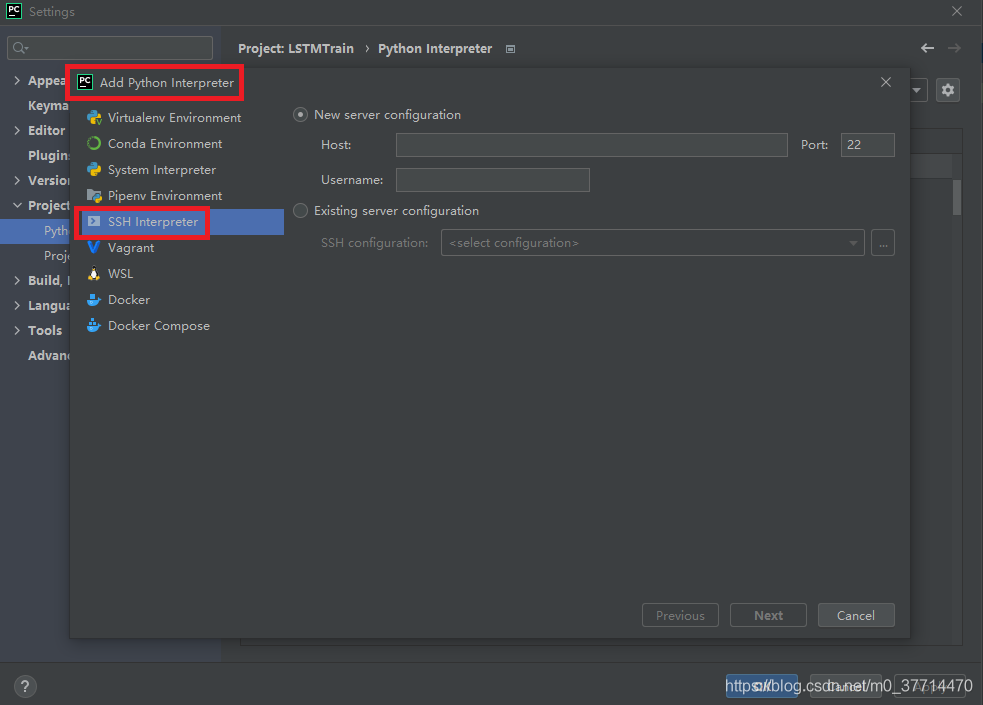
在这里既可以选择新建一个 server configuration,也可以选择已有的 server configuration,因为我们在第三步已经创建好了一个 server configuration,所以我们选择第二个选项
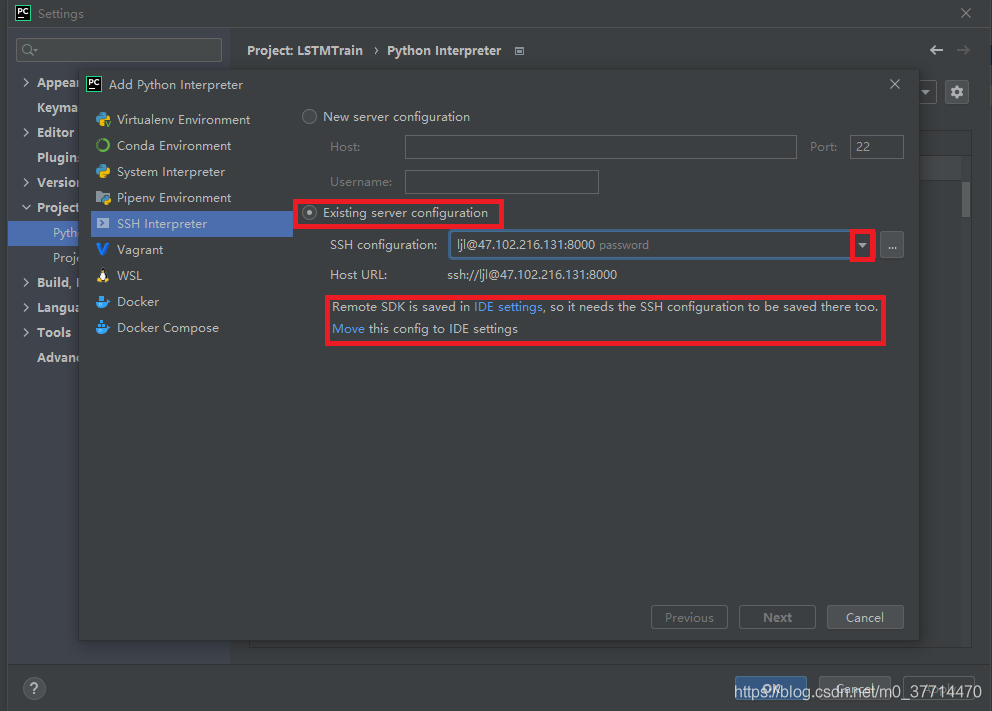
此时提示有个小问题,按照它的指示,单击 Move 即可,然后单击 Next 进行下一步
(4)填写服务器 Python 开发环境路径 和 项目文件路径
a. 填写服务器 Python 开发环境路径
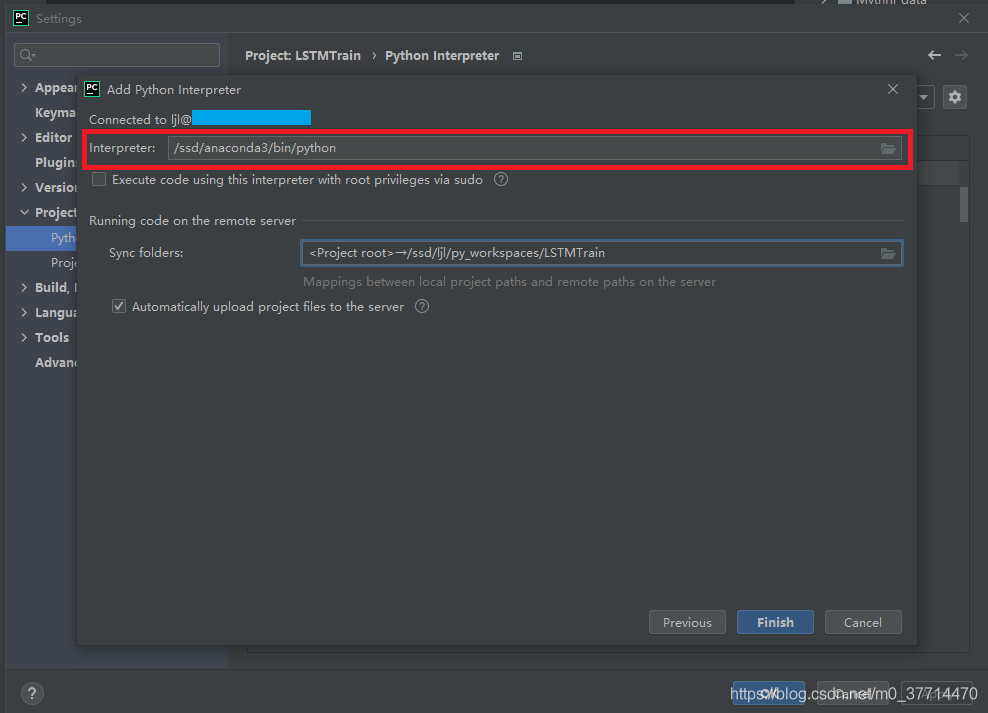
注:可以在服务器上通过 “whereis python” 命令找到并筛选出python环境地址。
b. 填写项目文件路径,注意本地路径和服务器路径要对应
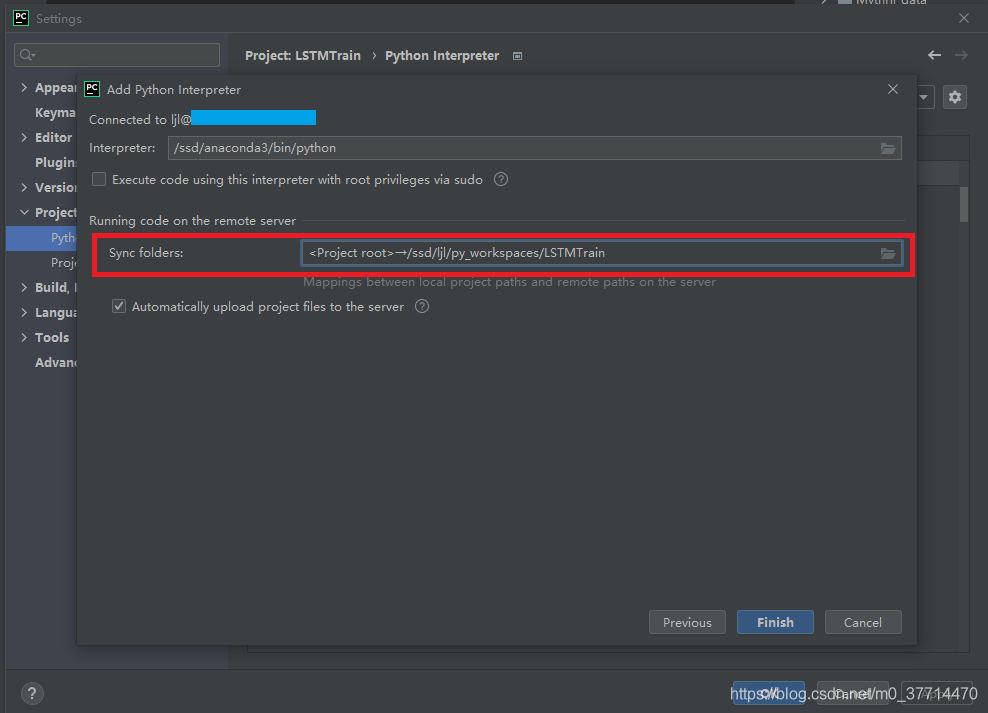
c. 最后的 Automatically upload project files to the server 可勾选,也可以不勾选
勾选时✔,当本地项目发生更新时,会自动更新服务器对应项目;
不勾选时,当本地项目发生更新时,需要手动通过 Tools - Deployment - Upload 进行更新。
(5)当返回到 “Python Interpreter” 窗口时,发现 Python Interpreter 已经变成服务器端开发环境,Path Mappings 也是我们想要的本地项目到服务器项目的映射。
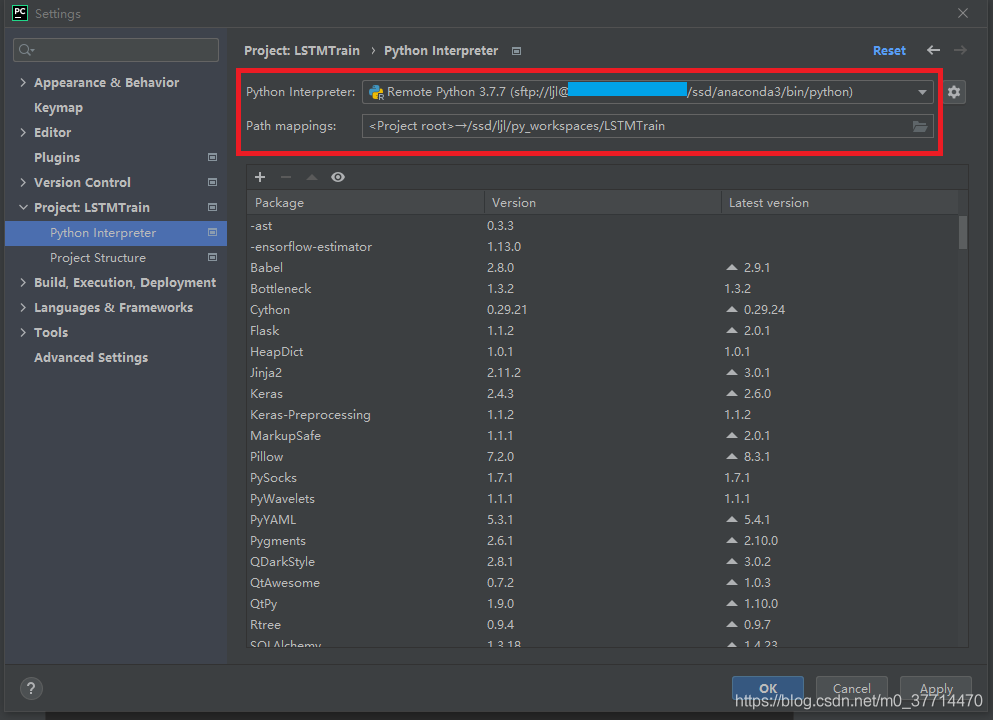
(1)在本地新建一个Python文件 Test.py,让其输出 Hello World,发现输出成功
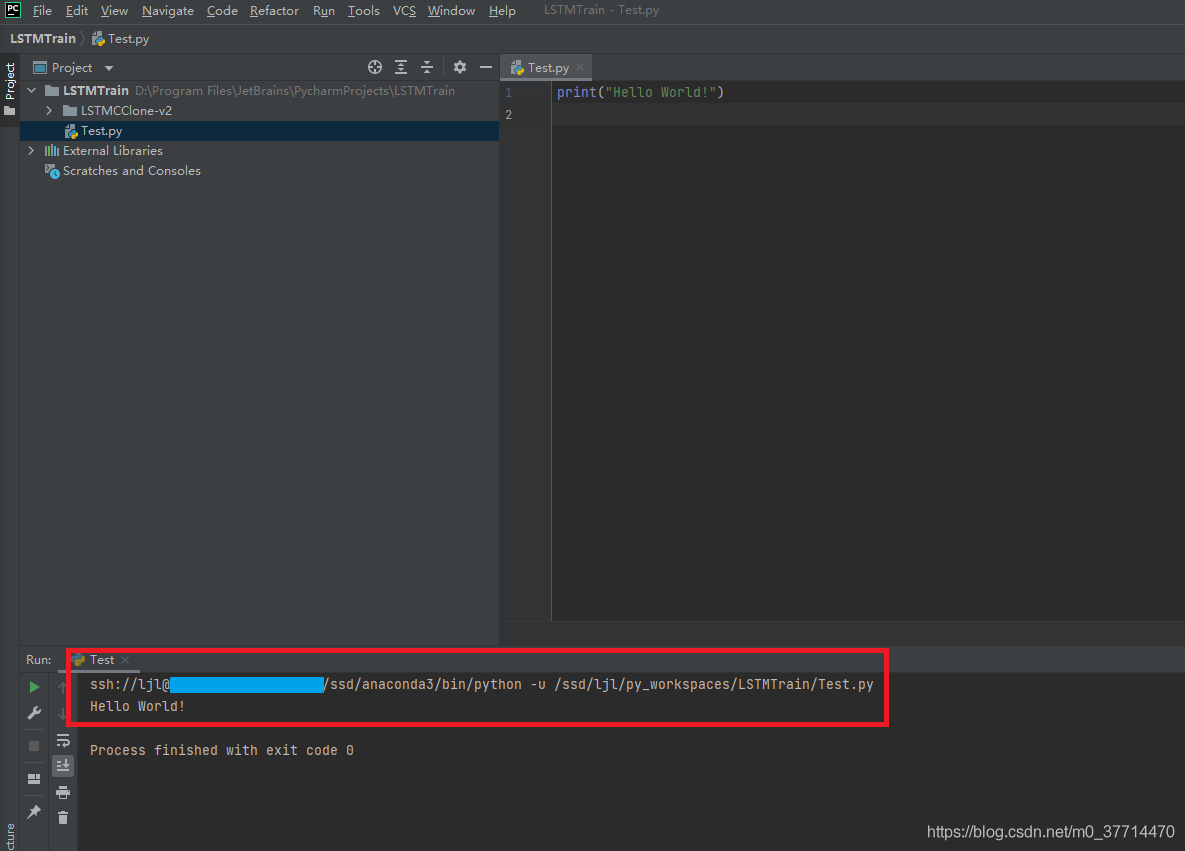
(2)在服务器端对应项目下查看有无 Test.py,运行该文件,查看输出结果

至此,我们就可以实现在本地调试远程服务器程序。
此外:
对于不同的项目,需要重新建立本地到服务器的链接,但是已有的 SSH configuration 和 Python Interpreter 配置一次可以被多次使用,在进行新项目的配置时,不要忘记修改本地目录到服务器目录的映射(Mappings)。
感谢各位的阅读,以上就是“PyCharm2021.2怎么调试远程服务器程序”的内容了,经过本文的学习后,相信大家对PyCharm2021.2怎么调试远程服务器程序这一问题有了更深刻的体会,具体使用情况还需要大家实践验证。这里是亿速云,小编将为大家推送更多相关知识点的文章,欢迎关注!
免责声明:本站发布的内容(图片、视频和文字)以原创、转载和分享为主,文章观点不代表本网站立场,如果涉及侵权请联系站长邮箱:is@yisu.com进行举报,并提供相关证据,一经查实,将立刻删除涉嫌侵权内容。